Внимательные пользователи Яндекс.Браузера сразу заметили, что обозреватель получил новый, немного видоизмененный логотип, но это не самое главное, – ключевым нововведением последней версии браузера от Яндекса является технология активной защиты, именуемая Protect. А пользователи браузера уже ищут инструкции не только как включить, но и как отключить Protect в Яндекс браузере.
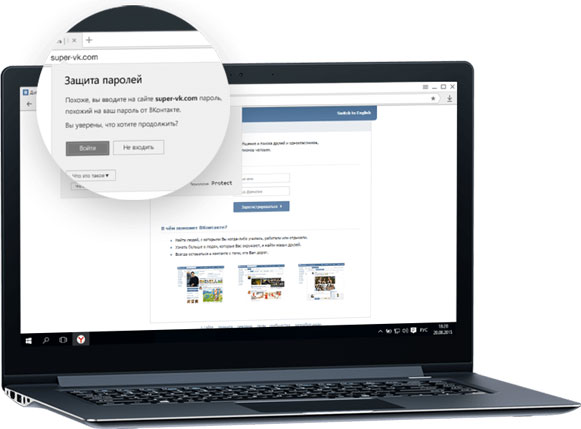
Технология Protect состоит из нескольких защитных компонентов:
- защита паролей;
- защита в общественной сети Wi-Fi;
- блокирование подозрительных мошеннических ресурсов;
- проверка всех скачиваемых файлов.
Защита от Protect браузера
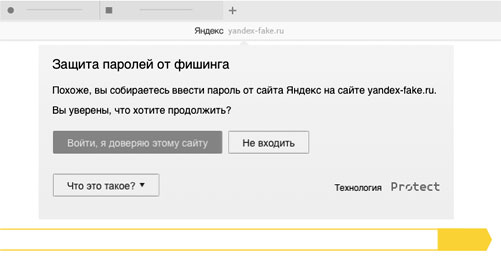
Protect предоставляет пользователям своевременную защиту, управлять которой практически не нужно, – Яндекс браузер сделает все сам. Главной целью разработки является предотвращение возникновения угроз, а не в устранении их последствий:
- Предотвращение кражи паролей. Пароли могут предоставлять доступ к переписке или даже денежным средствам. Для кражи паролей мошенники обычно используют фишинговые сайты: при переходе на определённую ссылку, которая, как правило, ведет на ресурс, похожий тому, на котором вы находитесь, происходит кража личных данных. Яндекс Protect же предупреждает пользователей, когда они начинают вводить пароли на потенциально опасных ресурсах. Если же пользователь вводит пароль на сайте, которому доверяет, то будет произведена авторизация.
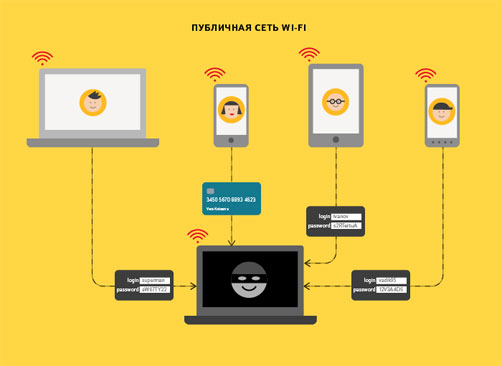
- Защита в публичных сетях Wi-Fi. Под публичными сетями понимают – интернет в магазинах, торговых центрах, аэропортах, общественных местах. Такие подключения обычно защищены очень ненадёжным WEP-шифрованием. То есть пользователь, который подключается к такой сети, делит ее с окружающими. Если кто-то поблизости запустит программу-сниффер, то она будет перехватывать данные, которые передавали участники сети, что, естественно, может привести к непредсказуемым последствиям, а при отключенной технологии защиты Яндекс Protect подобной защиты не будет.
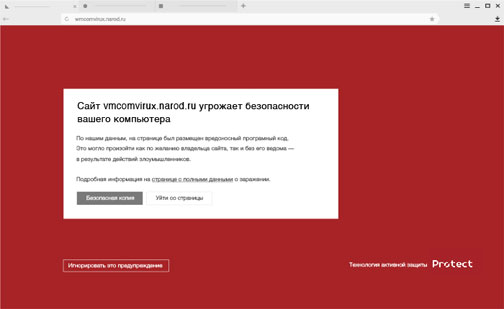
- Блокировка мошеннических и опасных сайтов. Включённый Яндекс Protect постоянно проверяет интернет на наличие вредоносного программного обеспечения; проверяет даже добропорядочные ресурсы, которые иногда могут распространять вредоносное ПО. Все адреса зараженных и подозрительных сайтов попадают в базу Яндекса, которая обновляется пару раз на сутки и включает в себя тысячи ссылок. При попытке перехода на один из подозрительных сайтов, браузер заблокирует его и покажет предупреждение, как на изображении ниже.
Как отключить технологию Яндекс Protect
Технология Protect от Яндекса только была внедрена в браузер, а разработчики уже пообещали, что в будущем будет внедрены новые механизмы, которые будут бороться с прочими угрозами. Но, несмотря на свою пользу, пользователи также замечали, что браузер часто блокирует сайты, которые не несут угроз. Не всех такое положение дел устраивает, поэтому я решил попробовать отключить защиту Protect Яндекс. Чтобы выключить технологию Протект для начала необходимо найти иконку в виде трех полосок, а там выбрать пункт «Настройки».
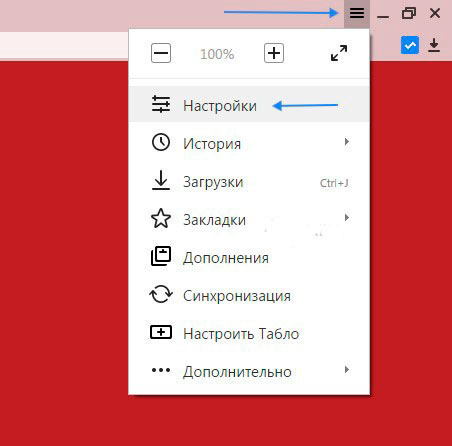
После открытия настроек листаем страницу в самый низ и ищем кнопку «Показать дополнительные настройки». Теперь переходим к блоку настроек «Защита личных данных» и снимаем галочку с «Включить защиту от вредоносных программ», то есть отключить защиту Protect от вредоносных программ.
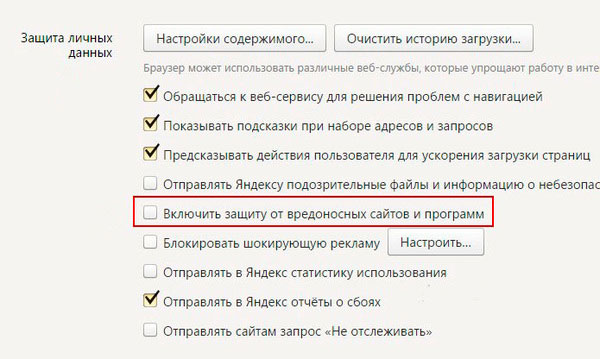
Вот собственно и все, теперь защита Protect неактивна, то есть отключена. Замечу, что ее всегда можно включить обратно, ведь никакие модули не подлежат удалению, они только отключаются.
Как отключить защиту Protect в Яндекс.Браузере
Бывает что при попытке скачать игру или какой-то файл браузер блокирует его, считая что он небезопасен. Тогда возникает вопрос, как отключить Protect в Яндекс Браузере если он вам не нужен. Сделать это можно буквально в пару кликов.
Встроенная защита в Яндекс.Браузере
Технология Protect в Яндекс.Браузере предупреждает о переходе на опасный сайт. Это неплохое дополнение к стационарному антивирусу. Функция защищает данные пользователя сразу по шести направлениям. Не нужно специально искать обозреватель с технологией Протект, инструмент ужен встроен во все версии Яндекс.Браузера, которые можно скачать на официальном сайте.
Однако не стоит полагаться только на него, так как сам по себе он не является полноценным антивирусом. Его можно рассматривать как вспомогательный инструмент для защиты. Браузер выполняет задачи по поиску и идентификации угроз, которые, как правило, бесплатные антивирусы не видят или не блокируют.
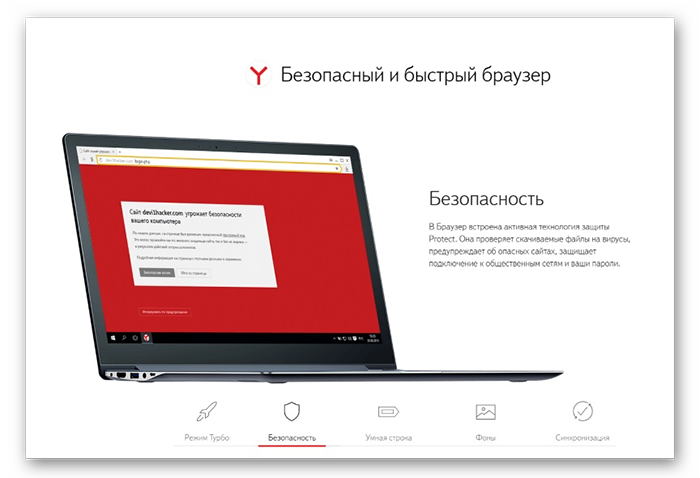
Если страницы, которые вы хотите посетить, заражены вредоносным программным обеспечением, то Яндекс предупредит вас. Все происходит «под капотом» — при переходе на сайт Яндекс проверяет нет ли её в черном списке. На сервере Яндекс есть регулярно пополняемая вирусная база данных в которой содержатся все адреса с зараженными сайтами.
От чего защищает Протект:
- Соединение — работа с подлинностью сертификатов, защита DNS соединений;
- Пароли — менеджер для защиты паролей, шифрование современными алгоритмами, защита от фишинга;
- Платежи — запуск страниц в безопасном режиме при переходе на сайт платежных систем. Усиленная защита банковских карт;
- Защита от нежелательной рекламы — встроенные по умолчанию плагины «Антишок», фильтры по показам рекламы, настройка блокировки нежелательной и неприемлемой рекламы;
- От зараженных сайтов и ПО — блокировка зараженных сайтов и страниц, проверка расширений;
- От мобильного мошенничества — предупреждение о различных видах интернет-мошенничества, таких как платные подписки и пр.
Зачем нужна технология Protect
При переходе на заражённый сайт, если технология обнаружила, что страница несет угрозу, браузер блокирует её и пользователь видит предупреждение. Можно проигнорировать и пройти на зараженный сайт или посмотреть копию до заражения.
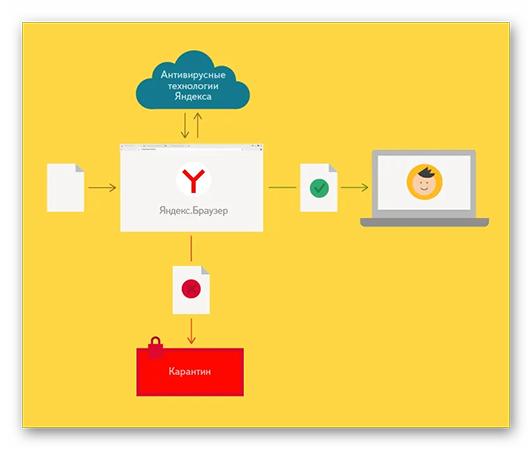
Быстрые настройки технологии Protect
При переходе на сайт слева в умной строке мы видим иконку в виде замочка. Замочек может быть закрытый, открытый. Вид замочка сигнализирует о защите, есть она или нет.
- Если нужно отключить Протект на отдельном сайте нажимаем на этот замочек и отключаем пункты блокировки рекламы на этом сайте.
- При необходимости отключаем предупреждения о вводе номеров банковских карт на опасных сайтах и блокировку шокирующей рекламы.
- В верхнем блоке всплывающего окна отображается информация об этом сайте. Уровень защиты и ссылка на сайт. При переходе в раздел «Подробнее» можно посмотреть данные сертификата и шифрования. Ниже разрешения, где вы можете включить/отключить те или иные разрешения, удалить или поместить файлы Cookie в белый список в разделе опций «Настройки содержимого».
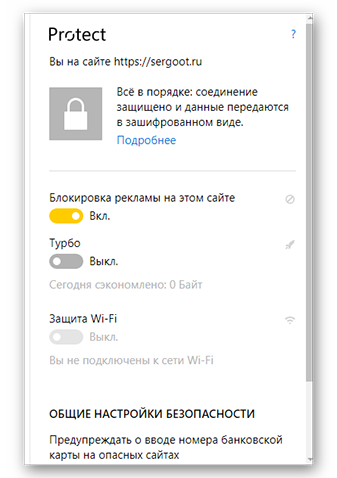
Отключаем блокировку опасных страниц
Многие спрашивают, как отключить антивирус в Яндексе, потому что он не даёт скачивать читы, моды, крякнутые программы. На самом деле инструкция предельно простая:
- Открываем Яндекс.Браузер.
- Кликаем левой кнопкой мыши по трем горизонтальным черточкам.
- Далее выбираем «Настройки».
- Следующий шаг – выбираем вкладку «Безопасность».
Перед нами раздел «Защита от угроз». Здесь нам необходимо убрать галочку с первого пункта, который как раз и отвечает за проверку посещаемых сайтов. Кроме того можно снять галочку с пункта «Отправлять информацию о подозрительных файлах».
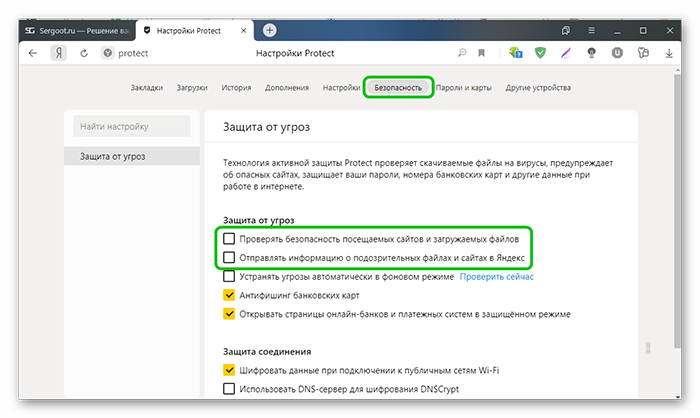
Пункты защиты против фишинговых сайтов и запуска сайтов платежных систем в защищенном режиме отключать не рекомендуется, если не хотите потерять свои сбережения на карте. Таким образом мы отключили Protect в Яндекс.Браузере.
Включаем блокировку вредоносных сайтов
Если вы хотите все вернуть в обратное состояние, инструкция будет аналогичная – заходим в это этот же раздел и просто устанавливаем назад все галочки. При желании можно проверить компьютер на вирусы. Здесь есть встроенный инструмент для этой цели.
Руководство для мобильных устройств
В мобильной версии Яндекс.Браузера настройки технологии Протект отличаются от десктопа.
- Чтобы включить/отключить Протект в Яндекс.Браузере на телефоне запустите обозреватель и пройдите в «Меню». Для этого, находясь на главной, нажмите на кнопку в виде трех точек справа в умной строке.
- В открывшемся списке инструментов выберите «Настройки».
- В блоке «Конфиденциальность» напротив строки «Защищать соединение…» переключите ползунок в положение «Выкл.».
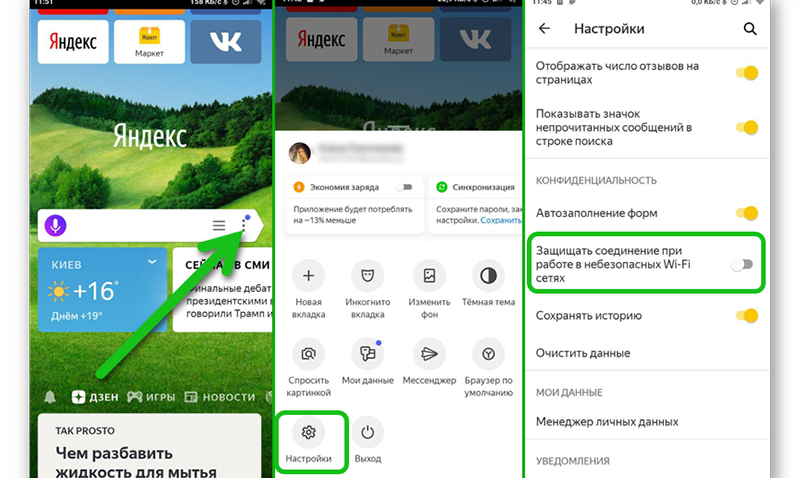
Заключение
Вот такими несложными действиями можно отключить Protect в Яндексе. Все манипуляции по отключению защиты в Яндекс.Браузере вы будете делать на свой страх и риск. Ведь при попытке скачать какое-то ПО или файл, если Яндекс.Браузер его блокирует — это неслучайно. С большей долей вероятности, он содержит в себе файл, который сможет изменить системные файлы или заразить компьютер вирусами.
Как в Яндекс браузере отключить Protect – технологию активной защиты
Автор: Юрий Белоусов · 16.05.2020
Тема: Как отключить защиту Protect в Яндекс браузере 2021 | Избавляемся от надоедливой Яндексовской технологии активной защиты!
Мы живем в страшное время. Нет, конечно же, пули над головой не свистят, но есть и другие угрозы – компьютерные вирусы. Эти цифровые вредители могут доставить массу проблем и неудобств: украсть персональные данные, использовать ПК для майнинга и многое другое. Для борьбы с ними есть встроенная в операционную систему защита, а также различные специализированные программы – антивирусы.
Но защиты никогда не бывает мало — так считают разработчики Яндекс браузера, поэтому они внедрили технологию активной защиты «Protect», которая проводит проверку безопасности сайтов на основе своей собственной базы данных, сверяясь со списком вредоносных сайтов и блокирует подобные веб-ресурсы в случае, если пользователь пытается их открыть. В результате нахождения вредоносного сайта появляется окно, в котором пользователь может нажать «Уйти со страницы» или «Игнорировать это предупреждение».
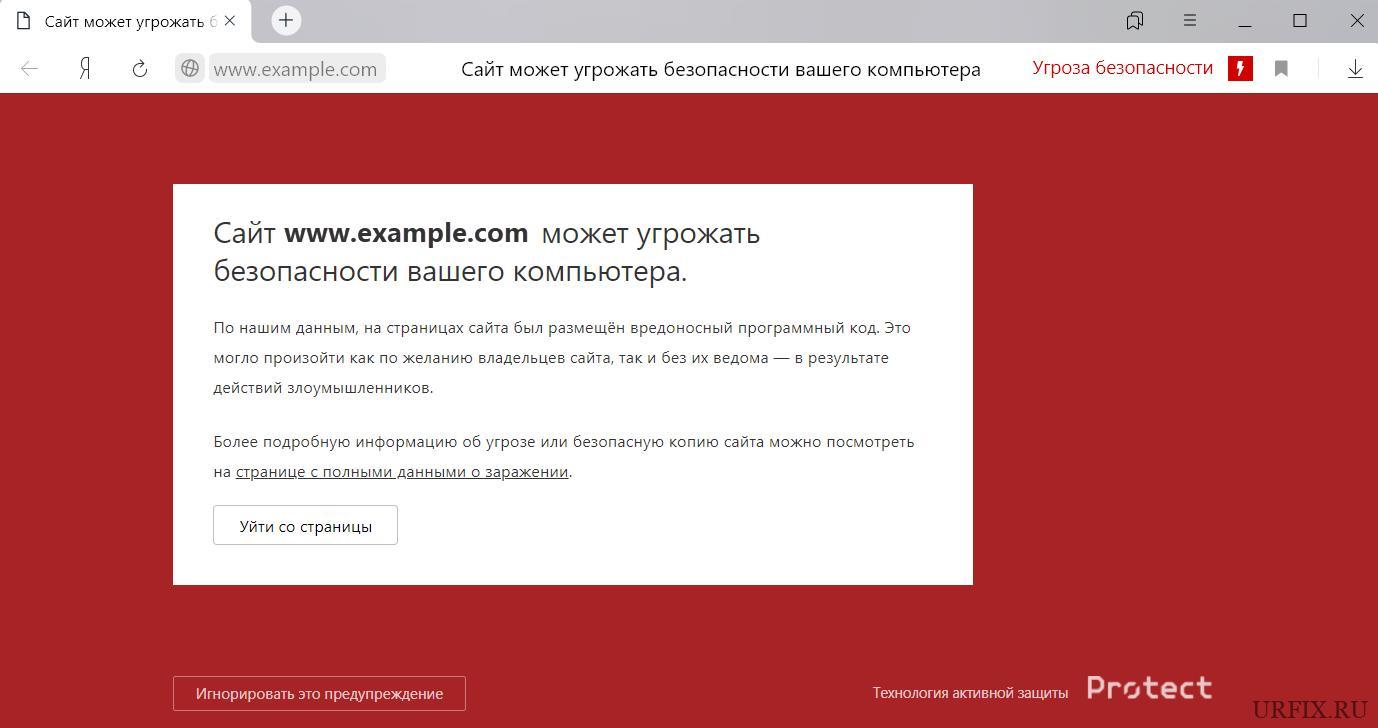
Проблема заключается в том, что технология очень ненадежная. И в «черный список» может попасть даже хороший сайт, который никакой угрозы не несет. Яркое тому доказательство – попадание одного из моих информационных сайтов в данный список. Его конечно же оттуда исключили, но пришлось немало потрепать нервы, переписываясь с весьма «тугой» службой поддержки.
В общем, многим пользователям проще доверять проверенным продуктам, которые действительно защищают устройство от вирусов, а не сырым технологиям. Поэтому в этой статье рассмотрим, как отключить защиту Protect в Яндекс браузере.
Выключение защиты Protect в Яндекс браузере – инструкция
Полностью удалить защиту Protect из Яндекс браузера нельзя, так как она вшита в веб-обозреватель, ее можно только выключить.
Как отключить защиту Protect в Яндекс браузере:

- Открыть меню браузера, нажав на значок с 3 горизонтальными полосками в верхнем правом углу окна браузера, рядом с кнопками «Закрыть» и «Свернуть»;
- Выбрать пункт «Настройки»;
- Выбрать раздел «Безопасность» в верхнем навигационном меню;
- Чтобы полностью отключить защиту Protect в Яндекс браузере необходимо убрать все галочки в разделе «Защита от угроз», как это показано на скриншоте ниже:
- Проверять безопасность посещаемых сайтов и загружаемых файлов (это и есть защита Protect, убираем галочку обязательно);
- Отправлять информацию о подозрительных файлах и сайтах в Яндекс (отключаем, чтобы не передавать лишние данные);
- Антифишинг банковских карт (отключать не обязательно);
- Открывать страницы онлайн-банков и платежных систем в защищенном режиме (данный режим открывается только на страницах банков и платежных систем, поэтому отключать не обязательно).
Быстрый переход к настройкам Protect в Яндекс браузере
Есть альтернативный способ быстро перейти к настройкам технологии активной защиты Protect в Яндекс браузере – достаточно просто вбить в адресную строку следующее:
Использовать данный метод можно только в десктопной версии браузера, то есть, на компьютерах и ноутбуках. Ввод адреса на мобильном устройстве (телефоне или планшете) ничего не даст.
Как отключить защиту Protect в Яндекс браузере на телефоне Android
Функция защиты Protect в Яндекс браузере на телефонах под управление Android и IOS имеет значительно меньше возможностей для настройки. Пользователю доступен лишь один параметр – включение и отключение защиты соединения при работе в небезопасных Wi-Fi сетях. Функция весьма нужная и отключать ее нежелательно.
Как отключить защиту Protect в Яндекс браузере на телефоне Android:
- Открыть меню, нажав на значок с 3 вертикальными точками;
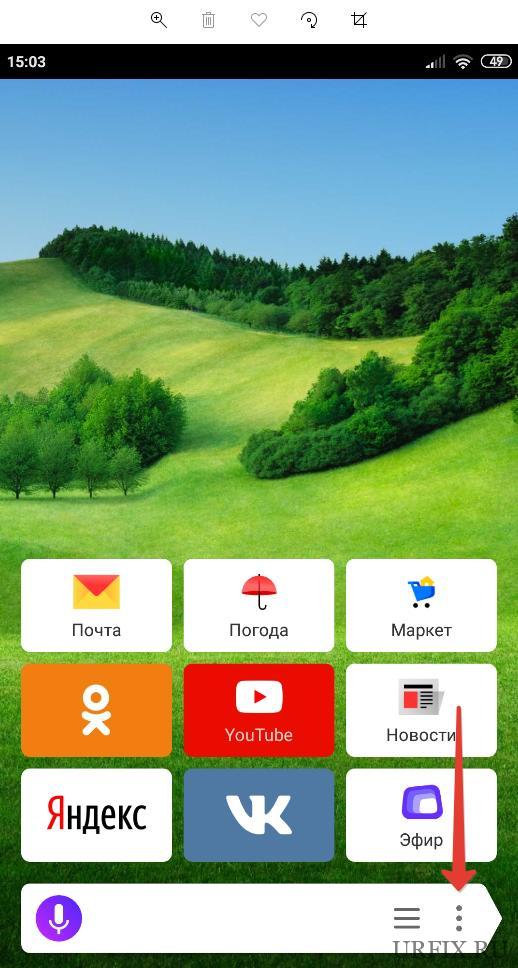
- Перейти в настройки;
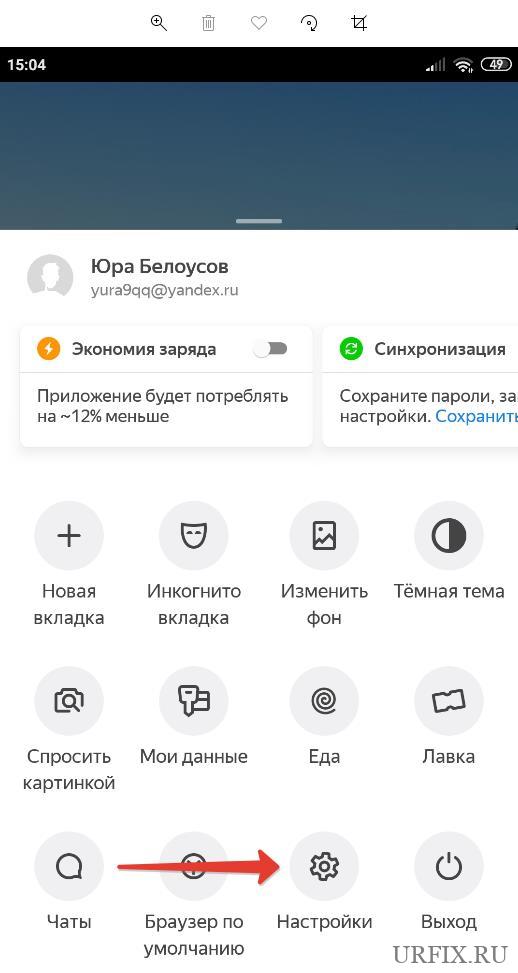
- Перевести переключатель в неактивное положение напротив пункта «Защищать соединение при работе в небезопасных Wi-Fi сетях».
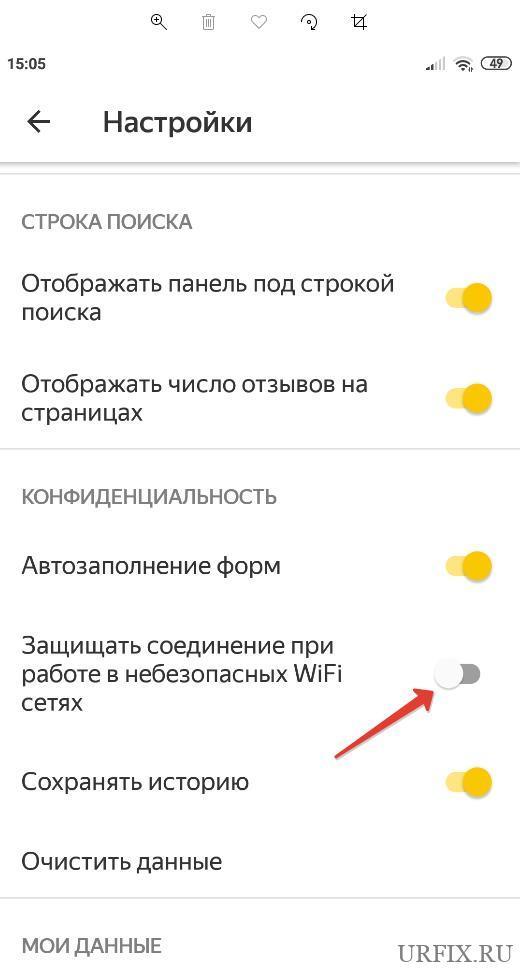
Как включить защиту Protect в Яндекс браузере
Как включить защиту Protect в Яндекс браузере:
- Открыть меню браузера, нажав на значок с 3 горизонтальными полосками в верхнем правом углу окна браузера, рядом с кнопками «Закрыть» и «Свернуть»;
- Выбрать пункт «Настройки»;
- Выбрать раздел «Безопасность» в верхнем навигационном меню;
- Чтобы включить защиту Protect в Яндекс браузере необходимо поставить все галочки в разделе «Защита от угроз».
Не нашли ответ? Тогда воспользуйтесь формой поиска:
Как отключить Protect в Яндекс Браузере
При переходе на очередной сайт может появиться красное окно с сообщением, что страница заражена вирусами. Это сработала защитная функция Protect в обозревателе. Она эффективна, но неидеальна: иногда блокирует ресурсы, которые не представляют никакой угрозы. Посмотрим, как отключить Protect в Яндекс.Браузере, чтобы попасть на безопасный сайт.
- Зачем нужна функция и чем грозит ее отключение
- Если надо открыть опасную страницу: меры безопасности
- Выключение Protect в обозревателе на ПК
- Отключение в мобильной версии браузера
- Можно ли полностью удалить Protect из Яндекс.Браузера
- Почему Protect не отключается
Зачем нужна функция и чем грозит ее отключение
На сайтах злоумышленники могут хранить вредоносные коды. При переходе на опасный ресурс этот код скачивается на ПК. Технология активной защиты Protect как раз блокирует запуск такого сайта.
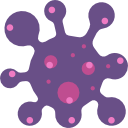
Что вирусы могут делать на компьютере:
- тормозить его работу;
- удалять или искажать важные файлы системы;
- похищать информацию, в том числе пароли от электронных кошельков, интернет-банкинга;
- получать доступ к удаленному управлению ПК (включение микрофона, камеры и запись данных).
Перед тем как открыть страницу Яндекс.Браузер проверяет, нет ли ее в списке зараженных. Есть специальная база данных, которую пополняет как сам Яндекс, так и его партнеры.

- Посмотреть данные о вирусах, которые находятся на сайте.
- Открыть его безопасную копию.
- Покинуть сразу страницу.
- Проигнорировать предупреждение и открыть полную версию сайта.
Важно! Открывать полный вариант страницы не рекомендуется. Это можно сделать только в том случае, если есть полная уверенность в ее безопасности.
Если надо открыть опасную страницу: меры безопасности
Перед тем как зайти на сайт, лучше перестраховаться:
- Выключить JavaScript в обозревателе. Для этого перейти в настройки, прокрутить список до расширенных настроек и в параметре JavaScript поставить «Запрещен».
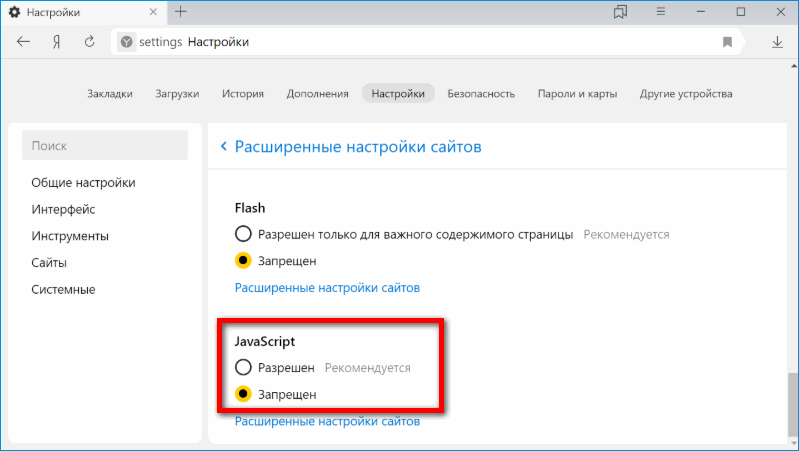
- Отключить элементы для запуска PDF и Flash. Для этого ввести в адресной строке browser://plugins. Снять галочки с двух элементов PDF и c Adobe Flash Player.
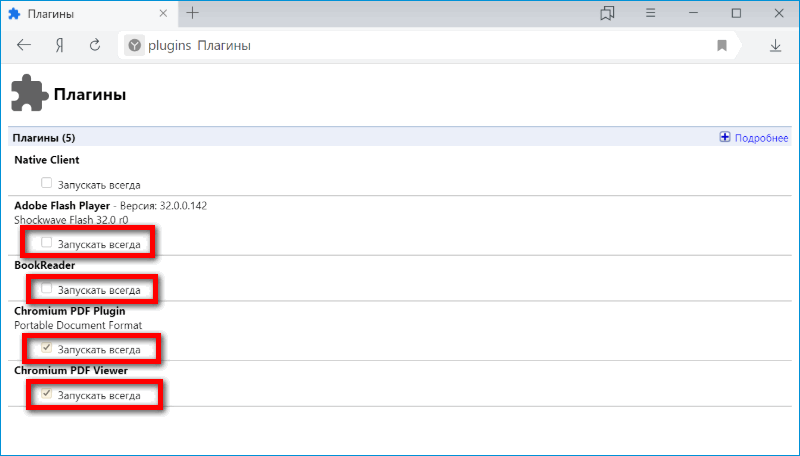
- После посещения сайта проверить ПК с помощью своего антивируса или бесплатных сканеров (портативных антивирусов, которые не конфликтуют с основным: Dr.Web CureIt, Kaspersky Virus Removal Tool).
Важно! Эти меры не защитят полностью от заражения, но сведут риск последствий к минимуму.
Выключение Protect в обозревателе на ПК
Важно! Отключать защиту для всех сайтов крайне не рекомендуется из-за высокого риска заражения. Если нужно посетить один ресурс, который заблокировали по ошибке, лучше нажать на серую кнопку «Безопасная копия» на красной странице предупреждения.
Чтобы отключить защиту Протект в браузере Яндекс для всех сайтов, нужно:
- Кликнуть по иконке в виде трех линий справа вверху. Выбрать пункт «Настройки».
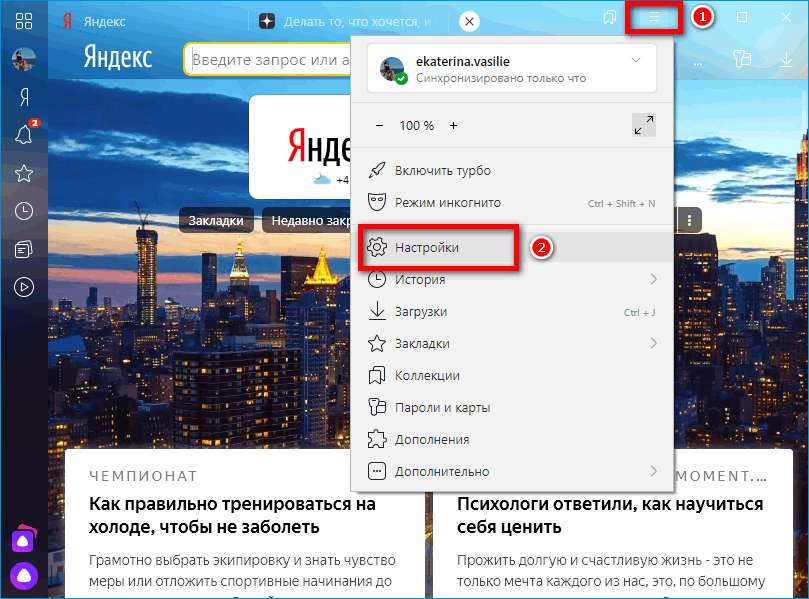
- Перейти в раздел «Безопасность». Нажать на главный параметр «Проверять безопасность проверяемых сайтов и загружаемых файлов», чтобы убрать с него галочку.
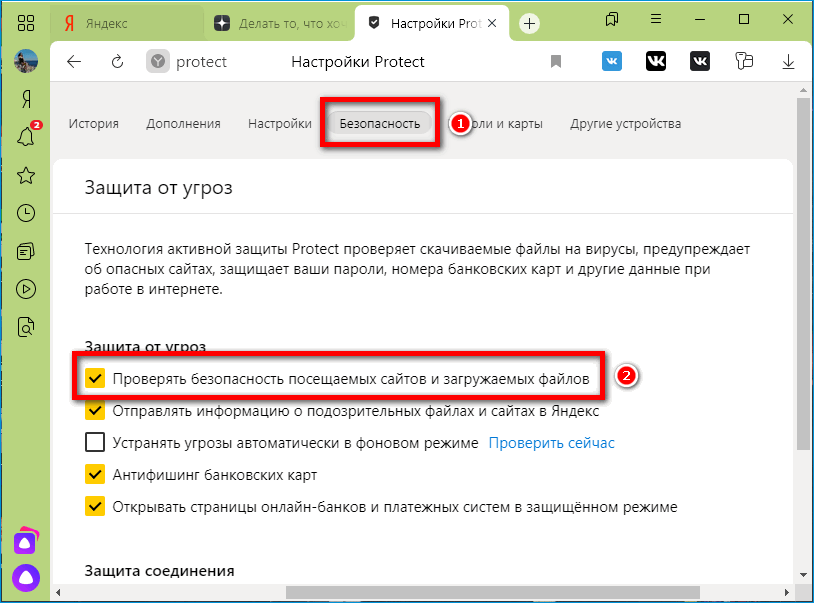
- Дополнительно деактивировать остальные пункты, если нужно. Например, отправку информации о подозрительных файлах в Яндекс или использование DNS-сервера для шифрования данных.
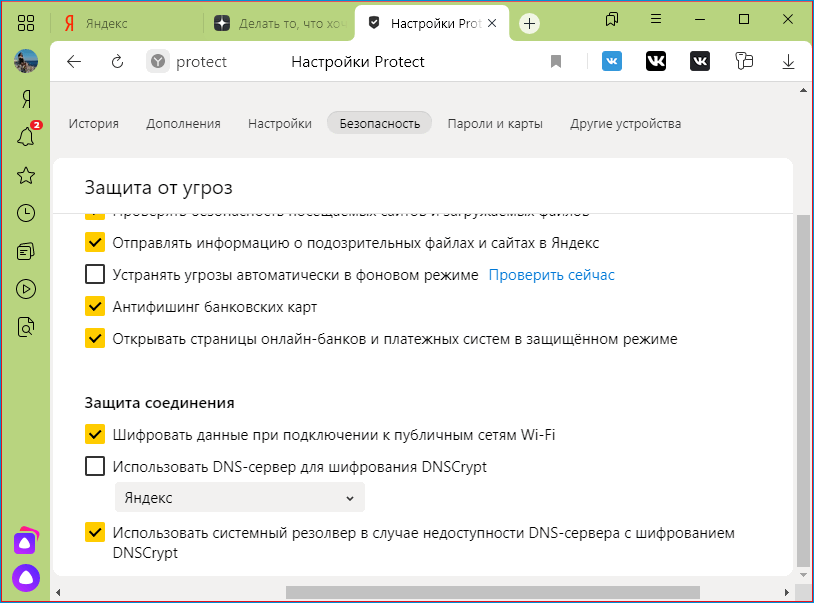
Как только появится возможность, нужно сразу включить Protect обратно в том же разделе «Безопасность».
Отключение в мобильной версии браузера
Функция активной защиты в мобильном Яндекс.Браузере как таковая отсутствует. В настройках есть только один пункт, посвященный безопасности – «Защита Wi-Fi-соединения». Функция работает, только если человек пользуется общественной сетью WiFi.
Чтобы убрать защиту , нужно:
- Открыть приложение. Кликнуть по трем точкам в поисковой строке. Выбрать пункт «Настройки».
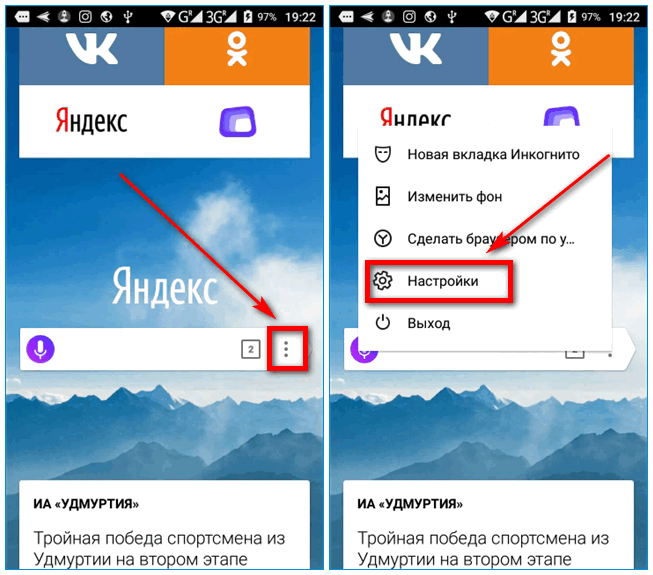
- Прокрутить меню до «Защищать соединение при работе в небезопасных Wi-Fi-сетях».
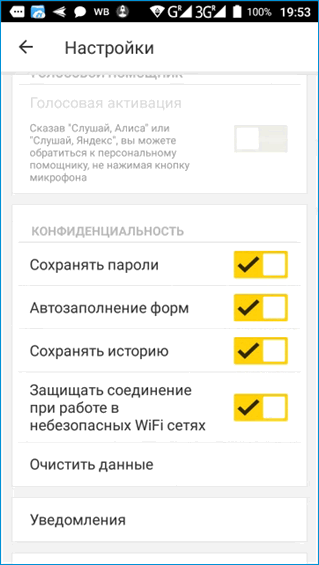
- Нажать на галочку, чтобы деактивировать параметр.
Если переключатель серого цвета, значит, функция не работает. Чтобы включить ее обратно, нужно еще раз нажать на тумблер.
Можно ли полностью удалить Protect из Яндекс.Браузера
Убрать защиту полностью, то есть удалить функцию из браузера можно, но только через ручное удаление отдельных файлов, которые отвечают за нее. А это приведет к выходу приложения из строя. Придется ее переустанавливать.
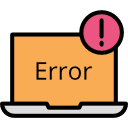
Почему Protect не отключается
Редко, но функция может отказываться выключаться. Почему и что в этом случае делать:
- У текущего профиля ОС отсутствуют права на изменение настроек приложений. Нужно зайти в учетную запись администратора на ПК и уже через нее отключить Протект в Яндекс.Браузере. Либо можно запустить браузер от имени администратора (кликнуть правой клавишей по ярлыку и выбрать соответствующую опцию).
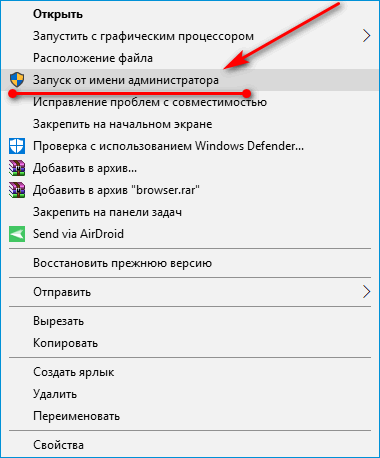
- В настройках приложения активна автоматическая синхронизация аккаунта и отключена загрузка изменений на сервер. Когда браузер запускается, он проверяет настройки, которые сохранены на сервере, и исправляет все параметры, которые не совпадают. Нужно просто выключить автоматическую синхронизацию: открыть настройки, перейти в параметры синхронизации и нажать на ссылку «Отключить».

- Файлы обозревателя повреждены. В этом случае поможет только переустановка.
Заходить на заблокированный сайт можно только в случае, если есть уверенность в его безопасности. Для этого нужно в красном окошке нажать на «Игнорировать это предупреждение» или лучше на «Безопасная копия». В настройках обозревателя можно и вовсе отключить Protect, но тогда и вся ОС станет уязвимой. Protect не заменяет антивирус на ПК , а идет как дополнение к нему.
Как в Yandex browser включить и выключить защиту Протект
Любые, слишком навязчивые средства защиты могут причинять существенный дискомфорт, независимо от рода программных продуктов. Эта же ситуация коснулась и технологии Protect в Яндекс браузере, которую из-за избыточного контроля часто хочется отключить, особенно опытным пользователям. В целом от системы больше преимуществ, чем недостатков, поэтому неуверенным пользователям интернета мы бы не рекомендовали отключать технологию. Она способна защитить от заражения компьютера вирусами, кражи паролей от сайтов и номеров банковских карт. Сегодня нет официальных данных по количеству вредоносных ресурсов в сети, но на глаз, потенциально вредных сайтов – около 15%. Без системы защиты растет угроза безопасности ПК и вероятность стать жертвой злоумышленников.

Зачем нужна технология Protect в Яндекс браузере
Первым делом следует определиться, нужна ли функция Протект в Яндекс браузере в конкретном случае. Для внесения ясности в вопрос рассмотрим основные функции системы защиты:
- Проверка безопасности сайта. Protect – это активная защита с помощью встроенного расширения в Yandex браузер. В отношении работы с сайтами система выполняет возложенные функции в 2 этапа: проверка URL-адреса по собственной базе опасных ресурсов и вторичная проверка кода страницы на потенциальные опасности. База данных регулярно обновляется за счёт второго шага, отчётов пользователей и партнёров компании Yandex;
- Проверка скачиваемых файлов. Наибольшее внимание защита Protect в Яндекс браузере уделяет некоторым расширениям исполняемых файлов. Опасность представляют exe, dll, cmd, jar, msc, msi, sys и остальные файлы из этой категории;

- Проверка сайтов на безопасность для ввода банковских карт. Здесь действует высочайший уровень защиты системы Протект в Яндекс браузере, на любых сомнительных сайтах появляется предупреждение при вводе банковских реквизитов;

- Обеспечение безопасности оплаты товаров через интернет. Чтобы повысить безопасность и устранить риски перехвата данных, обозреватель открывает все онлайн-банки и платёжные системы в режиме HTTPS (с шифрованием);
- Защита пользовательского соединения при использовании общедоступных Wi-Fi-сетей. В обычных условиях злоумышленники без труда могут перехватить данные и использовать их в своих целях, но Яндекс браузер с защитой Протект предотвращает любые попытки перехвата используя шифрование данных. Используется система шифрования DNSCrypt, то есть подключение происходит через защищённый сервер, предоставляемый компанией Yandex.

По сути, Яндекс браузер с технологией Протект защищает от сайтов, распространяющих вирусы через JavaScript, Flash Player, файлы, а также предотвращает перехват и подмену DNS, IP-адресов.
Когда стоит отключить защиту Протект в браузере Yandex
Перечисленные функции крайне важны большинству пользователей, так как работают в фоновом режиме и максимально сокращают риски заражения системы. Единственная проблема в том, что периодически технология мешает выполнять комфортный сёрфинг в сети интернет, блокируя доступ к некоторым, заведомо безопасным сайтам или файлам. В таких ситуациях появляется желание отключить Протект в Яндекс браузере.
Причины для отключения функции Protect в Yandex браузере:
- Блокируются полезные сайты;

- Невозможно получить доступ к собственному сайту. Конечно, не выход просто деактивировать функцию, так как ресурс может также заблокировать активная интернет-защита антивируса или отдельные расширения. Рекомендуем предварительно провести анализ веб-сайта, найти потенциально опасный код и подождать повторный обход сайта роботом;
- Не удаётся скачать файл, защита всё время блокирует его;

- Из-за защиты Wi-Fi-соединения уменьшается скорость загрузки ресурсов.
Если есть уверенность в собственных силах или уже установлено другое средство защиты, стоит выключить Протект в Яндекс браузере, тем более, что его легко включить в любой момент.
Как быстро выключить Protect в Яндекс обозревателе
Выключить дополнение Protect в Яндекс браузере в 2017 году было несколько проще. В семнадцатом году была специальная кнопка «Отключить защиту браузера» и предоставлялся выбор времени: полчаса, до перезагрузки ПК или же до повторного включения. Отключить Protect в Яндекс браузере в 2018 году также несложно, но с начала восемнадцатого года нет возможности установить автоматическое включение через какое-то время и, скорее всего, эта функция и в 2019 также будет отсутствовать .

Как отключить систему Протект в обозревателе от Yandex:
- Нажимаем на кнопку «Настройки Яндекс.браузера», которая расположена в правой части верхнего угла.
- Выбираем опцию «Настройки».

- Переходим в меню «Безопасность», сюда же можем попасть, перейдя по ссылке (ссылка работает в Yandex Browser).
- Снимаем выделение с пункта «Проверять безопасность посещаемых сайтов и загружаемых файлов».

Ещё быстрее можно выключить отдельные элементы защиты Protect в Яндекс браузере: защищённое соединение по Wi-Fi, блокировку шокирующей рекламы и предупреждения при вводе информации о банковских картах:

- Находясь на сайте нажимаем на изображение замка для защищённого соединения или глобуса для обычного HTTP-соединения. Оба значка находятся на сером фоне.
- Листаем вниз всплывающего окна и передвигаем ползунок возле «Защита Wi-Fi» в неактивное положение.
- В разделе «Общие настройки безопасности» выключаем обе функции.
Ни первым, ни вторым способом не удастся выключить защиту в Яндекс браузере на 100%, некоторые функции останутся работать. Хотя в этом чаще всего нет необходимости, достаточно частично отключить технологию Протект в обозревателе Yandex. В некоторых случаях неправильная работа браузера остаётся до момента абсолютной деактивации функции.
Как полностью отключить систему Protect в Яндекс браузере
Существует способ снять защиту Протект в обозревателе Яндекс в полной мере. Особенно полезно при наличии корпоративного фаервола или активного антивируса.
Как выполнить выключение дополнения Протект в браузере Яндекс:

- Идём на вкладку « Безопасность » в Яндекс веб-обозревателе.
- Снимаем выделение со всех пунктов, находящихся на этой странице.
Возможно ли удалить Protect в Яндекс браузере
Перечисленные выше способы не помогут убрать защиту Protect в Yandex browser полностью. Данные методы только отключают эту функцию, но не удаляют её из браузера. Протект – это встроенная функция в Яндекс обозревателе, поэтому единственный способ её удалить заключается в ручном удалении файлов, отвечающих за её работу.
Как включить Протект в Yandex обозревателе

Чтобы включить в Яндекс браузере функцию Protect нам придётся выполнить подобные действия, что и при выключении. Активировать дополнение проще только из-за того, что в веб-обозревателе встроена проверка активности технологии. Если она неактивна, при запуске веб-обозревателя показывается сообщение «Защита от вредоносных программ отключена», нам достаточно нажать на кнопку «Включить».
Как включить защиту Protect в Яндекс браузере через настройки:

- Переходим в меню веб-обозревателя и нажимаем на «Настройки».
- Дальше жмём на вкладку «Безопасность».
- Активируем первый пункт «Проверять безопасность…», а лучше – устанавливаем флажки возле всех функций в системе безопасности.
Включить защиту Протект в браузере от Яндекс можно и без перехода в «Настройки»:

- Жмём на иконку замка или глобуса в правой части «Умной строки».
- Активируем технологии в «Общие настройки безопасности».
Отключение Protect в Яндекс обозревателе на Андроид
В мобильной версии обозревателя нет большинства функций системы. Единственной технологией из системы защиты Protect, существующей на Андроид, и которую можем отключить, является защита Wi-Fi-соединения. Если нет необходимости пользоваться общественными сетями, функцию можем смело устранить из активных дополнений.
- Находясь на главной странице браузера или на сайте, нажимаем на вертикальное троеточие в правой части «Умной строки».

- Выбираем пункт «Настройки».

- Листаем список до раздела «Конфиденциальность».
- Переводим в неактивное положение пункт «Защищать соединение при работе в небезопасных WiFi сетях».

Почему в Яндекс браузере не отключается Protect
Есть несколько причин, почему не получается выполнить деактивацию стандартными способами. Встроенное расширение не выключается в редких случаях, тому причиной может послужить:
- Установлен родительский контроль, запрещающий вносить изменения в браузер. Входим под управляющим аккаунтом, далее отключаем контроль и затем вносим изменения в настройки веб-обозревателя;
- Нет прав доступа для выполнения процедуры. Если администратор не выдал права на редактирование настроек программ в системе, обращаемся к нему с просьбой отключить функцию или входим в профиль ОС с правами админа;
- Файлы браузера были повреждены, изменения не могут быть применены или не сохраняются. Переустанавливаем браузер и неисправность исчезнет;
- Включена автоматическая синхронизация аккаунта и выключена загрузка изменений на сервер. При каждом запуске браузер проверяет исходные настройки профиля, сохранённые на сервере, и исправляет все отличия. Достаточно отключить синхронизацию и система безопасности выключится раз и навсегда.
Отключить защиту Protect в Яндекс браузере несложно, все действия может выполнить даже начинающий пользователь, но предварительно рекомендуем взвесить все за и против этой процедуры. Условно говоря, если человек активно пользуется гаджетами или компьютером меньше 1-2 лет, лучше не отключать эту функцию.
Отключение проверки файлов в браузере Яндекс и скачивание небезопасного файла
Отключить проверку файлов в браузере Яндекс можно в настройках самого веб-обозревателя, убрав галочку возле соответствующего пункта. За сканирование всех загружаемых документов отвечает технология Protect. Она защищает от кражи паролей, блокирует мошеннические сайты и следит за данными при работе в общедоступных сетях Wi-Fi. После выполнения инструкции на компьютер можно будет скачать опасный файл или документ.
- Отключение проверки файлов в Яндекс.Браузере на ПК
- Отключение проверки файлов в Яндекс.Браузере на телефоне
- Возможные последствия отключения проверки файлов
Отключение проверки файлов в Яндекс.Браузере на ПК
Функция проверки скачиваемых файлов реализована в каждой версии Яндекс.Браузера. Для её отключения нужно выполнить следующие действия:
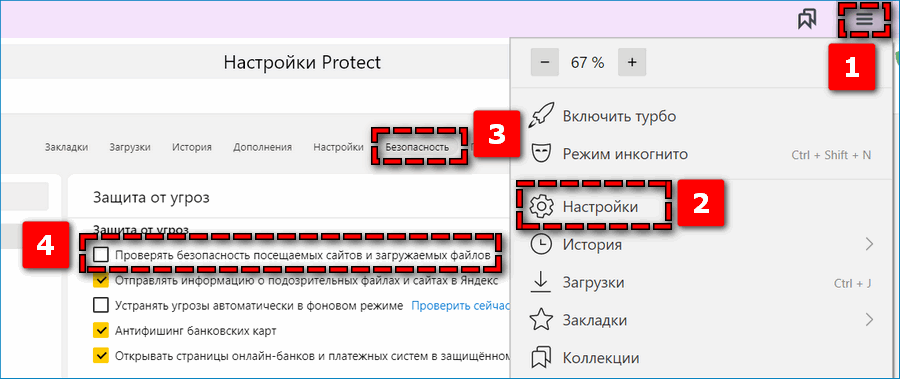
- Кликнуть по иконке в виде трёх полосок, расположенной в правом верхнем углу экрана.
- Перейти в раздел «Настройки». Для этого нажать по соответствующей строке.
- Открыть вкладку «Безопасность» и убрать галочку возле пункта «Проверять безопасность посещаемых сайтов и загружаемых файлов».
Для правильного сохранения настроек желательно перезапустить браузер.
Теперь браузер не блокирует загрузку файлов, в том числе и небезопасных. В любое время можно заново активировать защиту, посетив всё тот же раздел настроек. А при необходимости полностью отключить технологию Protect необходимо убрать галочки со всех пунктов.
Отключение проверки файлов в Яндекс.Браузере на телефоне
В мобильной версии Яндекс.Браузера также присутствует опция, защищающая устройство от вредоносного ПО. Однако здесь она реализована в немного урезанном виде. Проверяться будут только файлы, скачиваемые в небезопасных сетях Wi-Fi. Для отключения защиты нужно открыть веб-обозреватель и выполнить следующие действия:
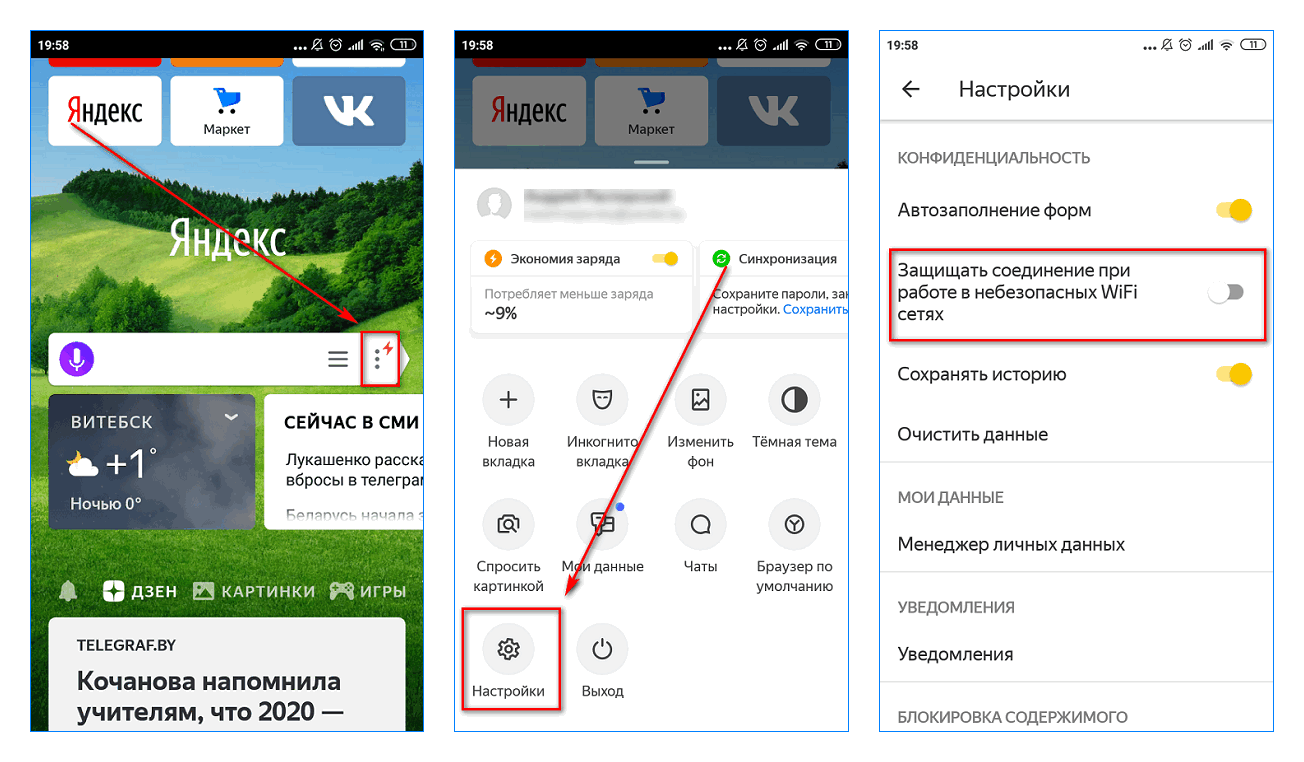
- Нажать по трём точкам, расположенным возле поисковой строки.
- Перейти в раздел «Настройки».
- Перевести ползунок влево возле пункта «Защищать соединение при работе в небезопасных Wi-Fi сетях».
Теперь можно скачать файл, даже если браузер его блокирует.
Возможные последствия отключения проверки файлов
Опция проверки файлов добавлена в веб-обозреватель для защиты компьютера от вредоносных программ и сервисов. После отключения функции появляется риск загрузить и открыть небезопасный файл, тем самым нанеся вред операционной системе. Технология Protect является своеобразным антивирусом, совмещая в себе следующие инструменты безопасности:
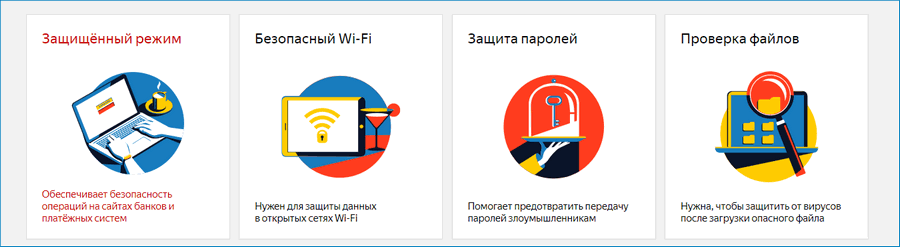
- Проверка посещаемых сайтов. Система не только анализирует загружаемые файлы, но и проверяет просматриваемые веб-страницы с точки зрения безопасности. Во-первых, сверяется URL-адрес ресурса с существующей базой. А во-вторых, проверяется код страницы на наличие скрытых вирусов.
- Проверка скачиваемых файлов. Особенно тщательно Яндекс Браузер проверяет загружаемые объекты с расширением exe, dll, jar, msc, msi и sys. Встроенный алгоритм сканирования пока держится в секрете, но работает он на высоком уровне.
- Создание безопасного соединения при оплате банковской картой. Любые страницы с платежами автоматически открываются в формате HTTPS, содержащем дополнительное шифрование.
- Защита соединения в общедоступных сетях Wi-Fi. Использование интернета в общественных местах, например, в кафе или ресторане, может привести к утечке личных данных. Опытные злоумышленники без труда способны овладеть хранящейся на устройстве информацией. Технология Protect создает безопасное соединение, основанное на шифровании DNSCrypt. Все данные проходят через защищенные сервера Яндекса с высоким уровнем безопасности.
- Проверка сайтов, работающих с банковскими картами. В случае обнаружения опасности на странице оплаты браузер моментально прерывает соединение. Если интернет-магазин является проверенным, то убрать угрозу безопасности в Яндекс.Браузере можно после нажатия по соответствующей кнопке.
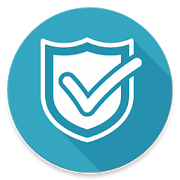
Яндекс.Браузер не дает скачать файл только с точки зрения безопасности, ведь в противном случае на компьютер могут проникнуть вирусы.
Таким образом, отключение проверки файлов в Яндекс.Браузере может привести к попаданию на компьютер вредоносного ПО. Рекомендуется деактивировать защиту только при полной уверенности в загружаемом документе.












